在Excel中,输入分数有多种方法,以下为你详细介绍:
方法一:输入普通分数(例如1/2)
操作步骤:先输入数字0,紧接着输入一个空格,然后再输入分子和分母。比如,输入 0 1/2,按下回车键后,单元格就会显示为 1/2。
注意事项:若直接输入1/2,Excel会将其识别为日期(即1月2日),这并非我们想要的分数形式,所以要注意先输 0和空格。
方法二:输入带分数(例如1又1/2)
- 操作步骤:直接依次输入整数、空格、分子和分母。例如,输入 1 1/2,按下回车键后,单元格会显示为 1 1/2。
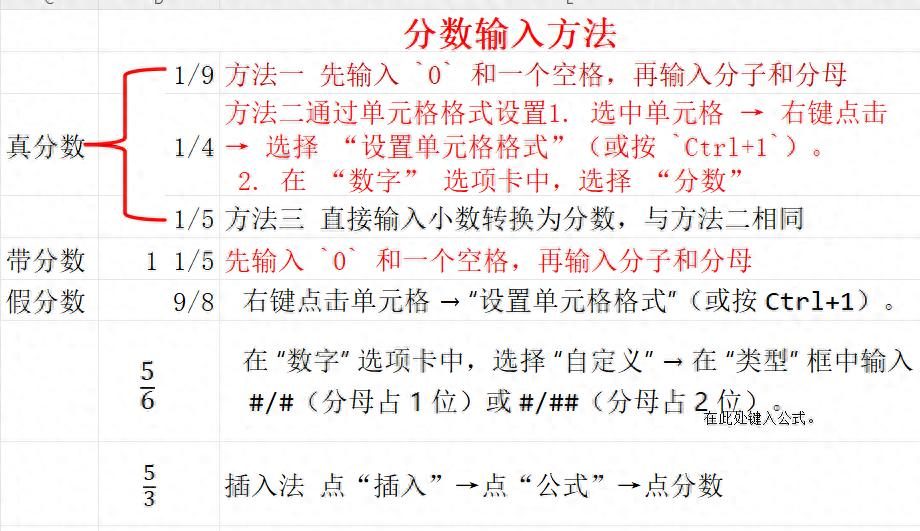
方法三:通过单元格格式设置来输入分数
- 选中需要输入分数的单元格,右键点击该单元格,在弹出的菜单中选择 “设置单元格格式”(或者直接按下Ctrl+1组合键)。
- 在弹出的 “设置单元格格式” 对话框中,切换到 “数字” 选项卡,在分类列表中选择 “分数”。此时,右侧会出现多种分母类型供你选择,你可以根据实际需要选择,比如 “分母为 2”、“分母为10” 等等。
- 选择好分母类型后,在单元格中输入分子(如果是带分数,则输入整数和分子)。例如输入3,会显示为 3/1;输入 1 3(对于某些分母类型)会显示为 1 3/1,不过可能需要根据具体格式进行适当调整。
方法四:将输入的小数转换为分数
- 首先在单元格中输入小数,比如 0.5。
- 右键点击该单元格,选择 “设置单元格格式”。在弹出的对话框中,选择 “分数” 选项,并根据需求设置分母类型,完成设置后,小数就会转换为相应的分数显示。
方法五:使用插入法输入分数
点击菜单栏中的 “插入” 选项,然后点击 “公式” 按钮,在相关选项中找到并点击 “分数” 选项,按照提示进行操作即可输入分数。

注意事项
- 分母不能为零:在输入分数时,必须确保分母大于零,否则会出现错误。
- 单元格宽度:有时输入的分数可能会显示为 ###,这是因为单元格宽度不够。此时,你可以通过调整列宽来使分数正常显示。
- 计算公式:当在 Excel 中输入分数后,软件会自动将其转换为对应的数值(例如 1/2会转换为 0.5),在进行计算时,分数会按照转换后的数值参与运算。


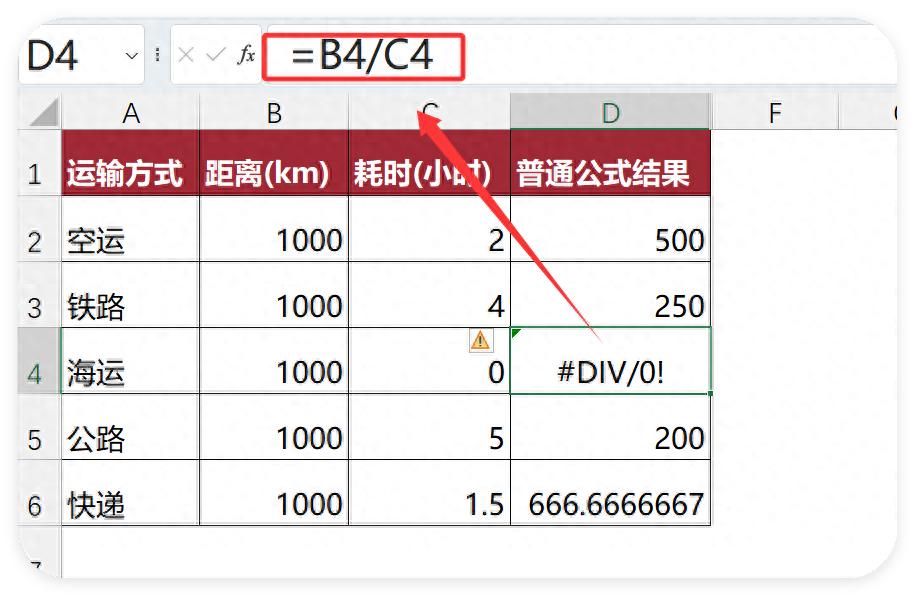
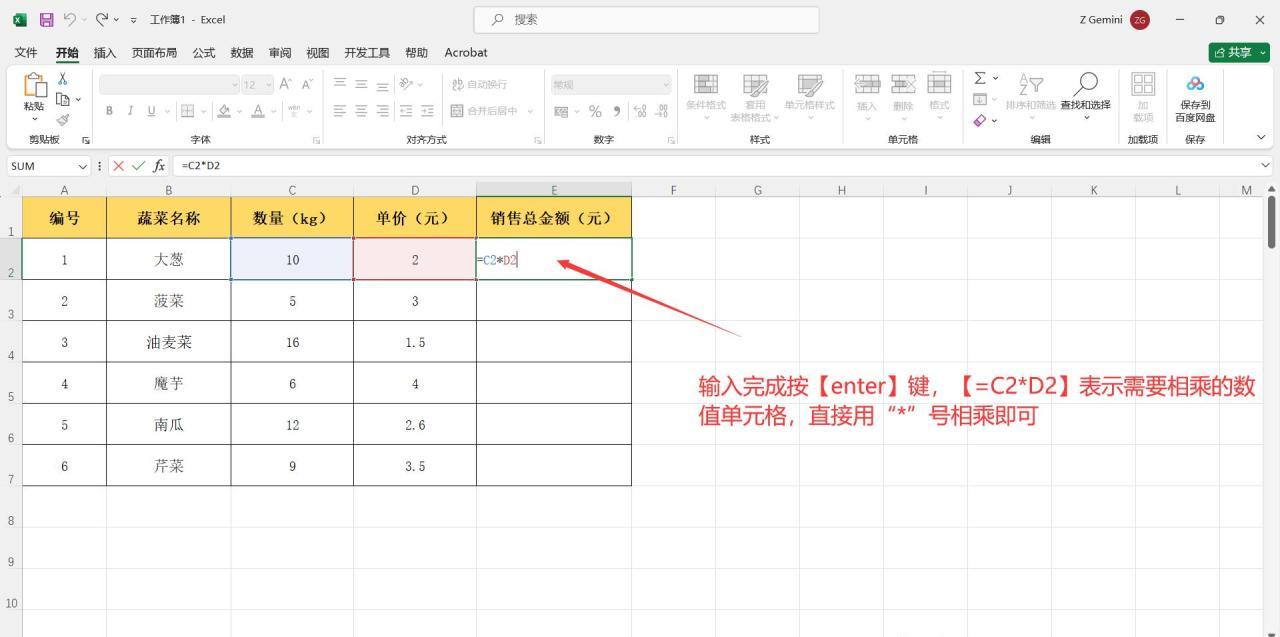

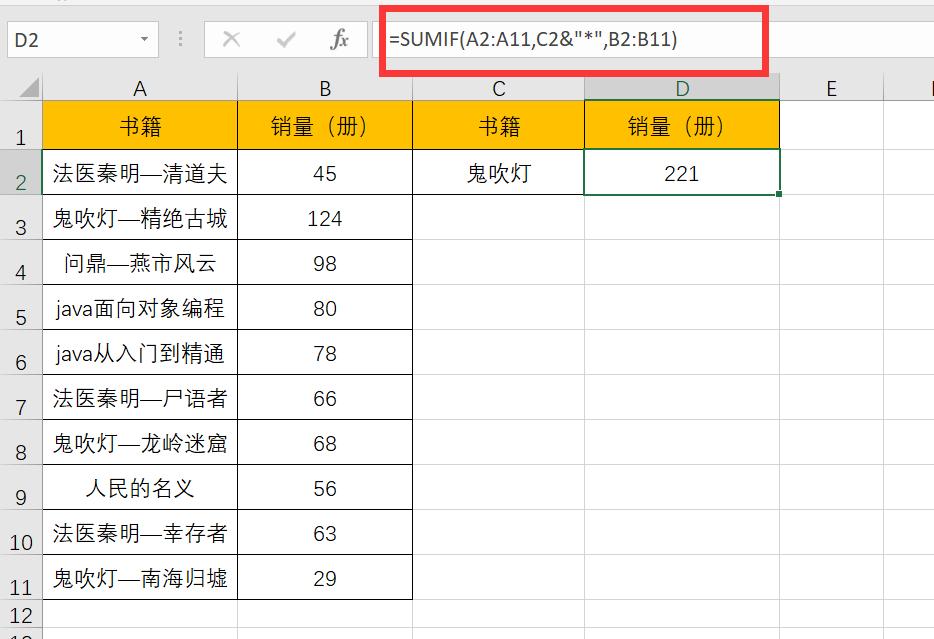
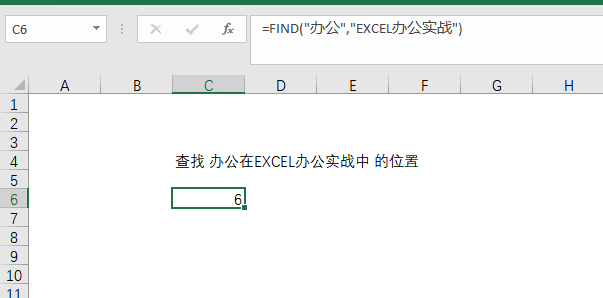
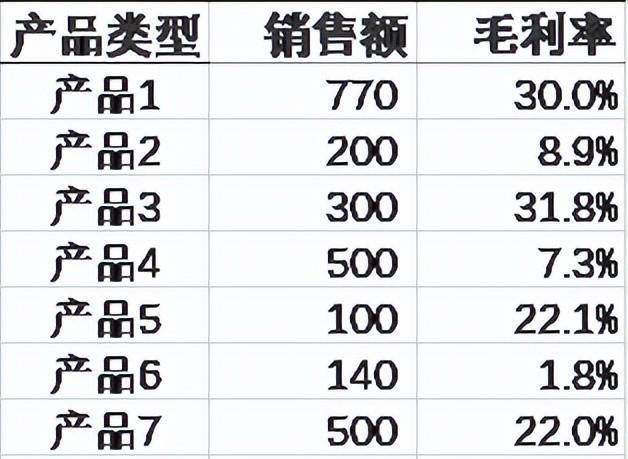
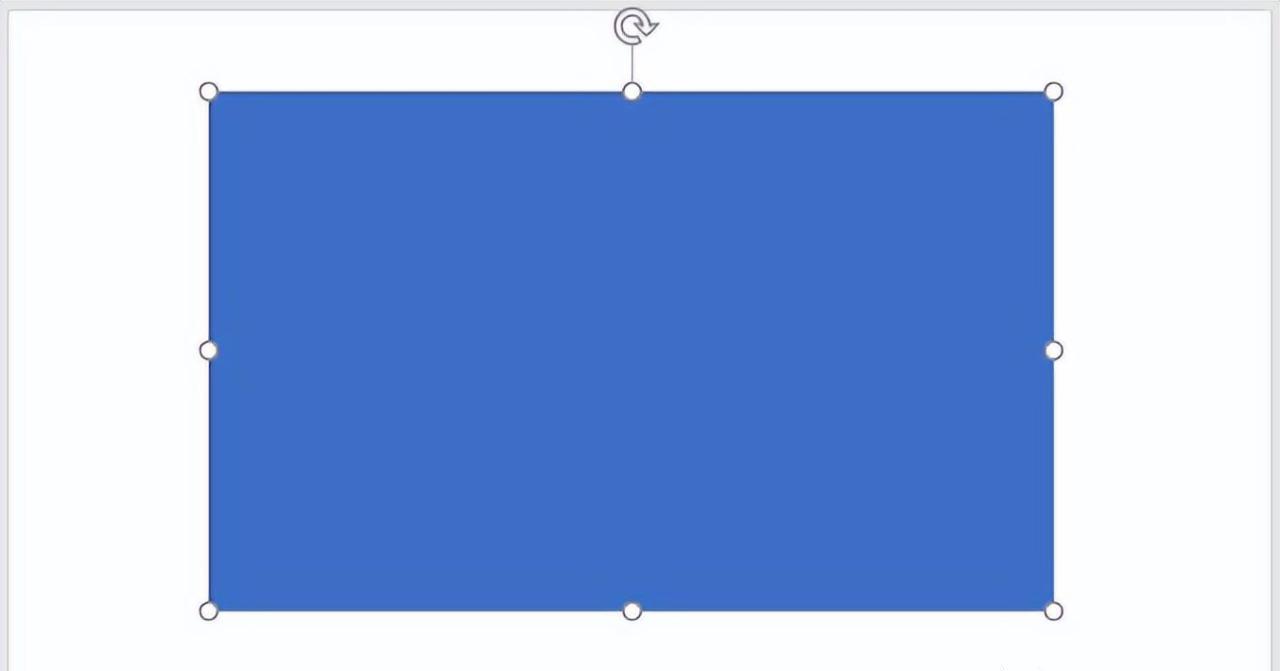
评论 (0)